
「ブログを始めたばかりだけど、初めに入れておいた方がいいプラグインを教えてほしい」
本記事ではブログを始める際に入れておくと便利なプラグインを10選紹介しています。
「プラグインってそもそもなに?」「どれくらい入れればいいの?」
といった疑問もこの記事で解消できるようになっているので、プラグインでお悩みの方はぜひ覗いていってくださいね。
ブログのプラグインとは?

プラグインは、運営を効率化するのに役立つプログラム
WordPressブログ内での拡張機能の事ですね。
例えば
・目次ページの設置
・アイコンの吹き出し
・スパム対策
などなど簡単にいうとブログ内での装備のようなもの、
デフォルトだとヒノキの棒ですが、ここに盾や剣、鎧を装備することによって
自分(ブログ)のステータス向上に役立てます。
ただWordPressのテーマによっては不要になるプラグインも出てくるので、
先にテーマで迷っている方は、有料のテーマ、無料のテーマについては以下の記事を参考にしてみてくださいね。
導入すべきプラグイン10選
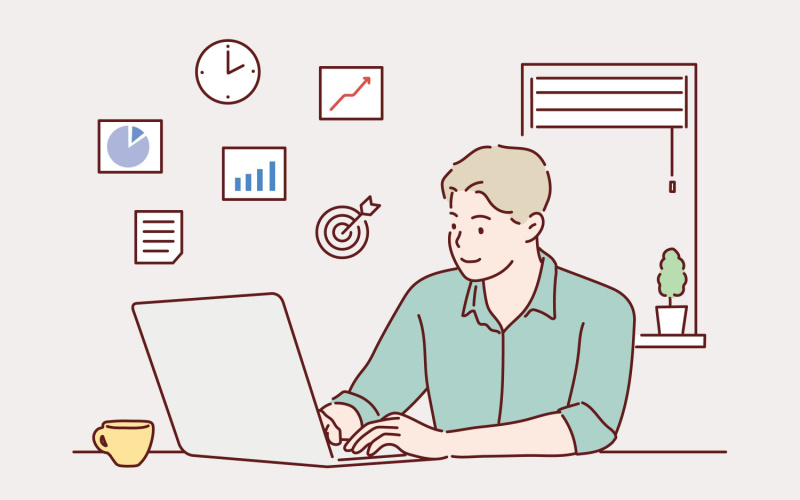
ここでは必要最低限導入するべきプラグインを10個を紹介していきます。
上記の名前を見ても英語ばかりで「なんじゃこりゃ?」って感じですね(笑)
下で詳しく解説していきます。
Contact Form 7
お問い合わせフォームをつくるプラグインです。
あなたのブログに質問やお問い合わせをしたいとき、デフォルトのWordPressブログでは
連絡を取る手段がないですが、このプラグインで簡単に設置できます
日本人開発者とても利用しやすく現在でも多くのブロガーに使用されているプラグインの一つですね。
お問い合わせフォームの作り方には以下の記事で解説しています。
EWWW Image Optimizer
がぞうを圧縮してくれるプラグインです。
サイトの動作が重くなる原因としてあげられる画像ですが、
初見の表示速度が3秒遅いと5割の人がページを離脱するとも言われています。
入れておいて損はないので、初めのうちは迷わず入れておきましょう。
Akismet Anti Spam
スパムコメントを防止するプラグインです。
コメント欄をOFFにしてスパム防止をしている人は不要ですが、デフォルトで入っていることが多いプラグインのため、鬱陶しいスパムコメントを防ぎたい!
といった方は、有効化しておくと便利ですよ。
SiteGuard WP Plugin
こちらは、セキュリティ強化の為のプラグインですが、
「ConoHa WING」ではじめた方はデフォルトで入っているプラグインなので、
そのまま有効化をクリックして利用しましょう~
色々なプラグインを入れることなく、これ一つでセキュリティ対策ができます。
XML Sitemaps
こちらはGoogleにブログ内の記事構造を伝えるためのプラグインです。
Googleの検索結果ではクローラーというロボットがWEBページ内を巡回して、私たちのブログ記事を認識します。
その手助けとなるのがサイトマップを作って、Googleサーチコンソールに登録する行為です。
デフォルトの状態ではブログ内でサイトマップは作れない為、記事を認識しやすくするために、自動的にサイトマップを作成、更新してくれるのでかなり便利ですね。
BackWPup
ブログでは万が一データなどが消えてしまった際に、
手動と自動でバックアップを取る方法があります。
BackWPupをインストールしておくと、WordPressブログ内の必要なデータをほぼ自動でバックアップしてくれるのでおすすめです。
Broken Link Checker【リンク切れチェック】
サイト内のリンク切れが発生した際に知らせてくれるプラグインになります。
アフィリエイターでASP広告をで収益を受けている人であれば、一つ一つチェックしておくのは非常に手間になりますよね、
URLのスペルミスからリンクの変更など知らせてくれるので、記事数が多い&アフィリエイト収益中心のブロガーはおすすめのプラグインですね。
Table of Contents Plus
シンプルで使いやすい目次を作成するプラグインです。
見出し2(h2)や見出し3(h3)と連動しているため、見やすさがグンとあがります。
有料テーマで導入している場合は不要ですが
導入していない場合はインストールをしておきましょう。
WordPress Popular Posts
こちらは記事の人気ランキングを自動で作成してくれるプラグインです。
「よく読まれている記事」など自分でカスタマイズする際に必要であればインストールしておきましょう。
All in One SEO Pack ※AFFINGERユーザーは不要
WordPressデフォルトのままではSEOに強い設定ではありません、
SEOに強いAFFINGERの有料テーマを利用している人は不要ですが、(他にもJIN、SANGO、Cocoonなども不要)
メタタグの設定、noindex設定、サーチコンソールコードの設置やGoogle Analyticsコードの設置、SEO関連に合わせた設定を丸ごとしてくれるので、テーマに応じて、必要であれば、インストールしておきましょう。
プラグインを入れる前の注意点

プラグインを入れる際の注意点は、入れすぎです。
どんなにいい装備で装備しすぎると、動きにくいのと同じで、必要最低限のものだけ選びましょう。
不要なプラグインを入れすぎない
プラグインを入れすぎるとサイトが重くなり、動作や表示速度にも影響します。
また「reCAPTCHA」「Akismet」など同じスパム防止機能がついたプラグインも存在するため、機能の重複がないかインストールをする前にしっかり確認が必要ですね。
WordPressのテーマによっては既に導入されている機能尾あるため、不要なプラグインは削除しつつ基本は上の10個のプラグインを入れておけば間違いないです。
不具合が起きるプラグインをインストールしない
不具合が起きるプラグインとはどういうものか?というものは
以下の3つが当てはまります。
・更新が止まっているプラグイン
・WPバージョンに非対応
・有効インストール数が1000以下
全て合致したからといって必ず不具合を起こすとは限らないですが、
下記のような3つすべてに当てはまるプラグインだと不具合を起こす可能性が上がってしまうため、避けた方がよさそうです。
もちろん例外もあります、プラグイン以外に不具合が起きる可能性もあるため、万が一不具合が起きた際には、一旦プラグインを全て無効化して、原因を一つずつチェックしていくのがおすすめです。
プラグインのアップデートは必要に応じて
ブラグインのアップデートはなるべく最新版にアップデートしましょう。
WPのアップデートと合わせて古いプラグインのままだと親和性がなくなるため、
これもまた不具合の原因になります。
アップデートの必要があるプラグインの場合は上記のように、更新を押せばすぐにアップデートできますよ!
プラグインの導入方法

ここまで、おすすめのプラグイン10個とプラグインの注意点についてお伝えしていきました。
最後に、入れるプラグインはわかったけど、プラグインってどういれればいいの?
と言った方の為に
プラグインの導入~有効化までの手順を紹介します・
手順は以下の通りです。
これだけです!
下で流れをチェックしましょう。
①導入したいプラグインを検索
WordPressの管理画面を開き「プラグイン」→「新規追加」をクリックします。
自分の入れたいプラグインを検索します。
②新規追加でインストール
プラグインを検索したら「今すぐインストール」を押し
「有効化」に切り替えます。
③有効化をクリック
上記のようにプラグインがインストールされてるか確認し「有効化」をクリックすれば完了です。
不要なプラグインを削除したい場合は
削除したいプラグインの「無効化」→「削除」をクリックし、
削除すれば完了です。
「削除」をクリックします
「OK」を押して、削除完了です。
まとめ:プラグインは必要に応じて追加しよう!

今回は最低限導入すべきプラグイン10個を紹介してきました。
まとめると以下の通りになります。
プラグインを導入した後は早速記事を書いていきましょう。
ブログの初期設定がまだといった方はこちらの記事を参考にしてみてくださいね。


